آموزش فارسی کردن زبان کامپیوتر

یکی از سوالاتی که همواره برای بسیاری از کاربران ویندوز مطرح می شود این است که چگونه کل کامپیوتر را فارسی کنیم؟ در پاسخ به این سوال باید گفت که در ویندوز امکان تغییر زبان کامپیوتر به فارسی فراهم شده است و شما می توانید به راحتی زبان منوهای اصلی ویندوز، تنظیمات، کیبورد، مرورگر پیش فرض آن و حتی تمامی برنامه های نصب شده روی کامپیوتر خود را به هر زبانی از جمله زبان فارسی تغییر دهید. در این مقاله از میزبان فا مگ تلاش ما بر این است تا به شما بگوییم چگونه زبان کامپیوتر را فارسی کنیم. با استفاده از این آموزش شما می توانید به راحتی در زمینه فارسي كردن زبان كامپيوتر در ویندوز اقدام نمایید و ازین پس نگرانی در خصوص آشنایی نداشتن با زبان انگلیسی یا مفهوم نبودن معنای بخش های مختلف ویندوز خود را نداشته باشید. اگر تمایل دارید تا نحوه تغییر زبان کامپیوتر به فارسی را یاد بگیرید، تا انتهای این مقاله با ما همراه باشید.
![]() موضوعاتی که در این مقاله به آنها پرداخته خواهد شد، به شرح ذیل است:
موضوعاتی که در این مقاله به آنها پرداخته خواهد شد، به شرح ذیل است:
چگونه کل کامپیوتر را فارسی کنیم؟
اگر شما به تازگی کامپیوتر خود را خریداری نموده اید و با زبان انگلیسی نیز چندان آشنایی ندارید، به طور قطع نیاز به تغییر زبان کامپیوتر به فارسی پیدا می کنید. چرا که ممکن است کار با بخش های مختلف ویندوز به دلیل عدم آشنایی با زبان آن برای شما سخت باشد و در این زمینه دچار مشکل شوید. بدین ترتیب با استفاده از قابلیت تغییر زبان کامپیوتر به فارسی می توانید زبان کل کامپیوتر خود را فارسی کنید و به راحتی به بخش های مختلف آن مراجعه کرده و تغییرات مورد نیاز خود را اعمال نمایید. در ادامه به صورت گام به گام به شما خواهیم گفت که چگونه کل کامپیوتر را فارسی کنیم.
اگر تاکنون در خصوص نصب ویندوز 10 روی کامپیوتر خود اقدام نکرده اید، می توانید مقاله آموزش تصویری نصب ویندوز 10 را مطالعه نمایید.
نحوه تغییر زبان کامپیوتر به فارسی
اگر به دنبال آموزشی مناسب و همیشگی برای پاسخگویی به این سوال هستید که چگونه زبان کامپیوتر را فارسی کنیم باید در ابتدا به یک نکته خیلی مهم توجه داشته باشید که قبل از نصب پکیج زبان فارسی ویندوز تصمیم به تغییر زبان کل کامپیوتر به فارسی گرفته اید یا اینکه بعد از نصب این پکیج چنین تصمیمی را گرفته اید؟ در واقع برای تغییر زبان کل سیستم در ویندوز به زبان فارسی با دو سناریو مختلف رو به رو خواهید بود:
- فارسی کردن زبان کامپیوتر قبل از نصب زبان فارسی
- تغییر زبان کل سیستم در ویندوز بعد از نصب زبان فارسی
مسیری که در هر یک از حالت های عنوان شده باید دنبال کنید، متفاوت است. در ادامه به شما خواهیم گفت که با استفاده از هر دو روش چگونه کل کامپیوتر را فارسی کنید.
1. فارسی کردن زبان کامپیوتر قبل از نصب زبان فارسی
اگر شما هنوز برای نصب زبان فارسی اقدام نکرده اید و از همان ابتدای مسیر می خواهید نه تنها زبان فارسی را به کیبورد اضافه کنید، بلکه کل سیستم خود را فارسی نمایید، به منظور تغییر زبان کامپیوتر به فارسی شما باید مسیر زیر را دنبال کنید:
- در اولین گام از آموزش تغییر زبان کامپیوتر به فارسی شما باید از طریق باکس جستجو موجود در قسمت پنجره ویندوز، عبارت Settings را جستجو کرده و وارد صفحه مربوط به تنظیمات ویندوز شوید.
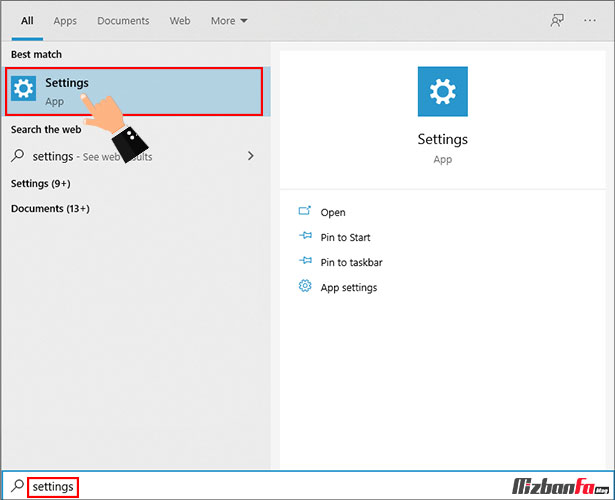
- حال از میان گزینه های مختلفی که نمایش داده می شود، گزینه Time & Language را انتخاب نمایید تا وارد صفحه مربوط به تنظیمات زبان ویندوز خود شوید.
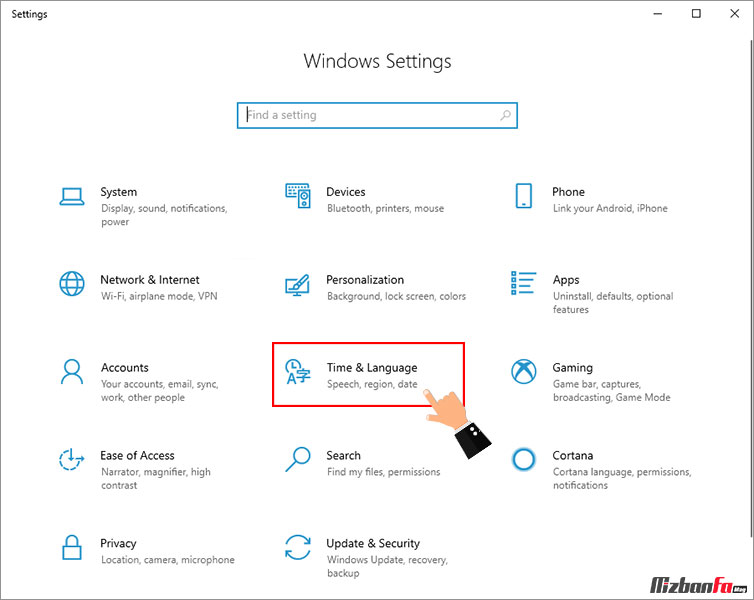
- حال در صفحه جدیدی که نمایش داده می شود لازم است از میان گزینه های موجود، منو Language را انتخاب نمایید.
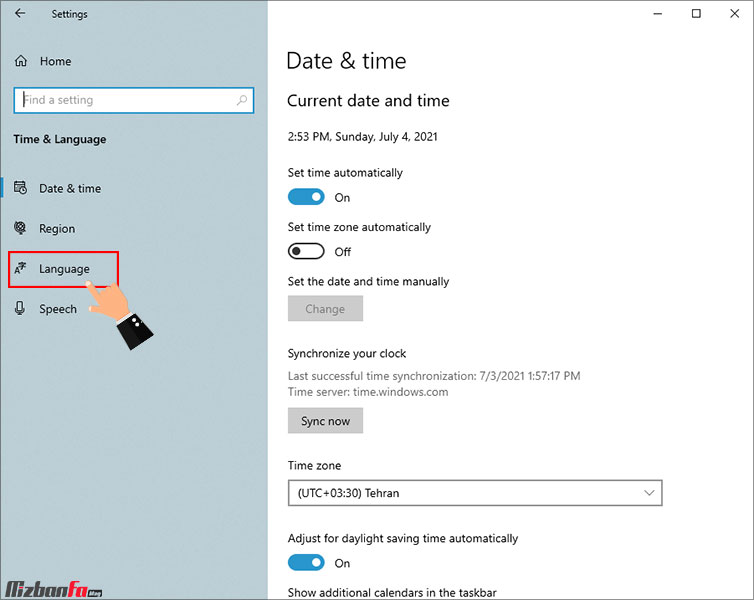
- تغییر زبان کامپیوتر به فارسی باید در صفحه مربوط به تنظیمات زبان ویندوز، گزینه Add a preferred language را انتخاب نمایید.
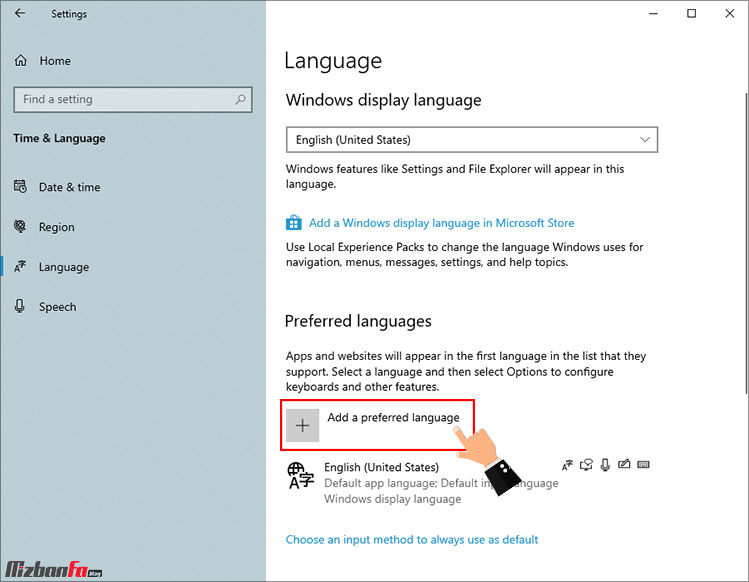
- حال در لیست زبان های موجود جستجو کرده و زبان فارسی را پیدا کرده و انتخاب نمایید. در صورت تمایل می توانید عبارت Persian را در باکس جستجو موجود نیز جستجو نمایید و بعد از پیدا کردن زبان فارسی آن را انتخاب کرده و سپس روی ددکمه Next کلیک نمایید.
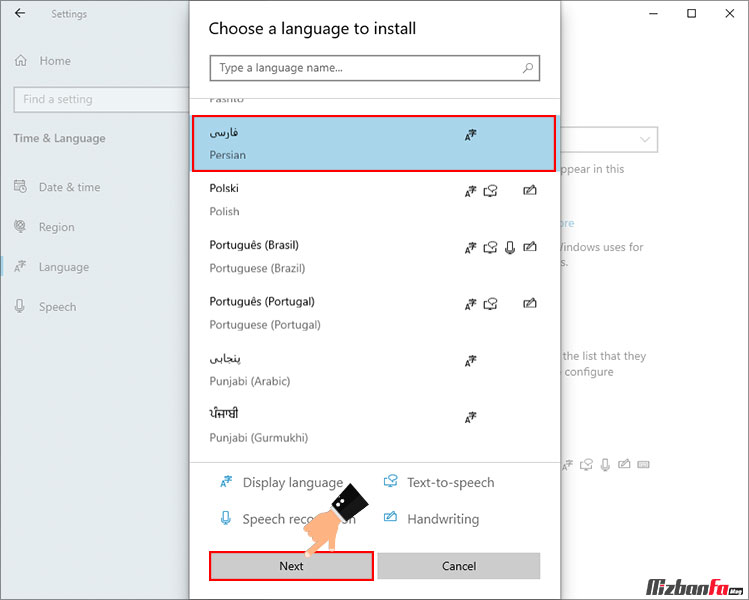 موضوعی که باید به آن توجه داشته باشید این است که هر پکیج از ویژگی های مشخصی پشتیبانی می کند و شما باید قبل از تصمیم گیری در خصوص استفاده از هر پکیج به ویژگی های آن دقت لازم را داشته باشید. در همین راستا شما باید به همانند تصویر زیر بررسی کنید که کدام یک از 4 ویژگی اصلی یک پکیج زبان ویندوز پشتیبانی می شود. این ویژگی ها عبارتند از:
موضوعی که باید به آن توجه داشته باشید این است که هر پکیج از ویژگی های مشخصی پشتیبانی می کند و شما باید قبل از تصمیم گیری در خصوص استفاده از هر پکیج به ویژگی های آن دقت لازم را داشته باشید. در همین راستا شما باید به همانند تصویر زیر بررسی کنید که کدام یک از 4 ویژگی اصلی یک پکیج زبان ویندوز پشتیبانی می شود. این ویژگی ها عبارتند از:
- Display language: این گزینه که به صورت
 نمایش داده می شود، نشانگر این موضوع است که آیا امکان تغییر زبان کل سیستم در ویندوز به زبان انتخابی وجود دارد یا نه. زبان انتخابی شما باید این آیکون را در کنار خود داشته باشد تا بتوانید از آن برای تغییر زبان کامپیوتر استفاده نمایید.
نمایش داده می شود، نشانگر این موضوع است که آیا امکان تغییر زبان کل سیستم در ویندوز به زبان انتخابی وجود دارد یا نه. زبان انتخابی شما باید این آیکون را در کنار خود داشته باشد تا بتوانید از آن برای تغییر زبان کامپیوتر استفاده نمایید. - Speed recognition: اگر تمایل دارید بتوانید از طریق میکروفون دستوراتی را به ویندوز خود بدهید، باید در نظر داشته باشید که آیکون
 در کنار زبان انتخابی شما قرار گرفته باشد.
در کنار زبان انتخابی شما قرار گرفته باشد. - Text-to-speech: در صورتی که می خواهید ویندوز سیستم شما امکان تبدیل صدا به نوشته را داشته باشد، باید اطمینان حاصل کنید که از این ویژگی پشتیبانی می کند. در همین راستا وجود آیکون
 در کنار زبان انتخابی الزامی است.
در کنار زبان انتخابی الزامی است. - Handwriting: وجود آیکون
 در کنار نام زبان انتخابی شما بیانگر این موضوع است که امکان شناسایی دستخط به زبان فوق فراهم می باشد.
در کنار نام زبان انتخابی شما بیانگر این موضوع است که امکان شناسایی دستخط به زبان فوق فراهم می باشد.
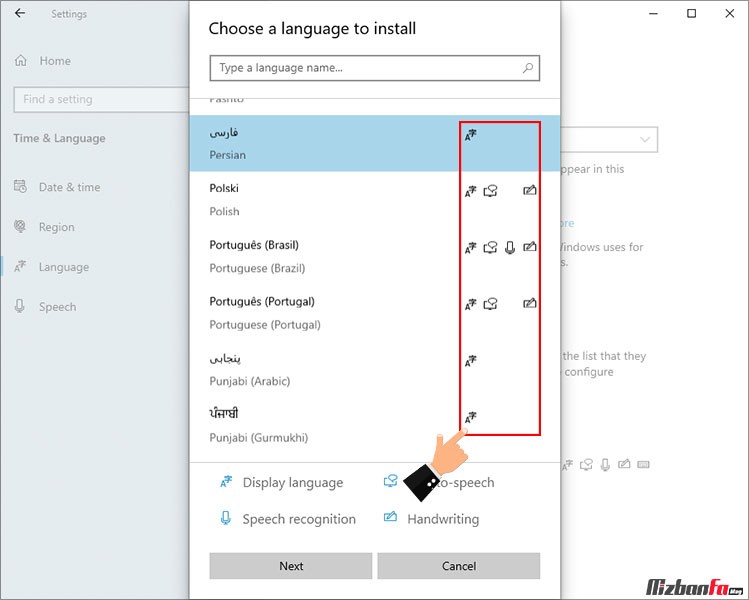
- Display language: این گزینه که به صورت
- در این مرحله از فرآیند تغییر زبان کامپیوتر به فارسی صفحه ای همانند تصویر زیر به شما نمایش داده می شود که طی آن از شما پرسیده می شود آیا تمایل به تغییر زبان کل سیستم در ویندوز به زبان فارسی دارید یا نه. در صورتی که می خواهید کل زبان سیستم ویندوز شما به فارسی تغییر کند، باید تیک گزینه Set as my display language را فعال کرده و سپس روی دکمه Install کلیک کنید.
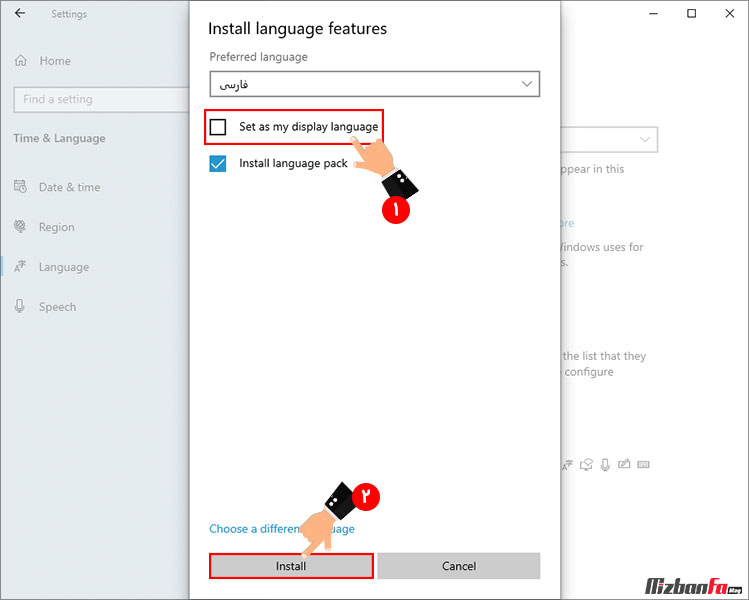
- حال فرآیند نصب زبان فارسی روی ویندوز آغاز می شود و شما باید تا زمانی که نصب آن به صورت کامل به اتمام برسد، منتظر بمانید. بعد از اینکه فرآیند نصب زبان فارسی با موفقیت به اتمام رسید خواهید دید که زبان سیستم شما به فارسی تغییر پیدا می کند.
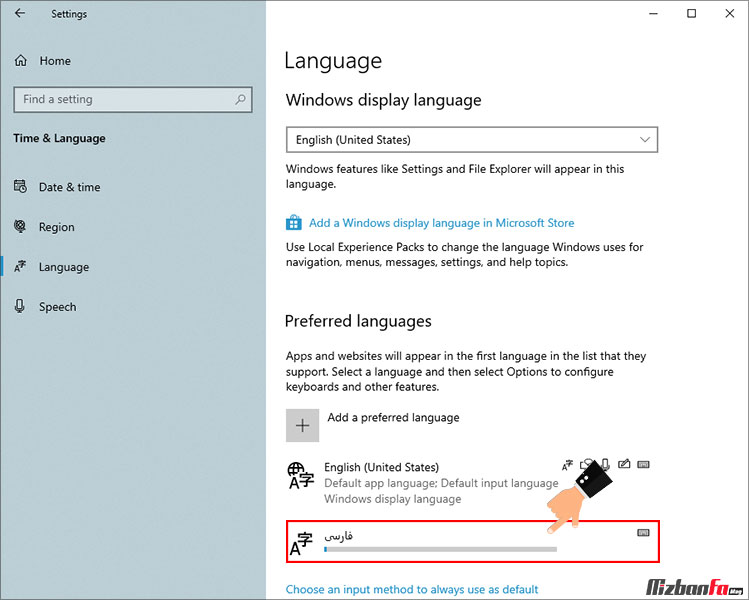
2. تغییر زبان کل سیستم در ویندوز بعد از نصب زبان فارسی
اگر شما پیش تر زبان فارسی را روی ویندوز خود نصب کرده اید و مراحل مربوط به نصب را پشت سر گذاشته اید، دیگر نیازی به نصب دوباره زبان فارسی ندارید و می توانید با چند اقدام ساده کل کامپیوتر را فارسی کنید. در همین راستا شما باید:
- همانند روش قبل وارد صفحه Settings ویندوز خود شده و گزینه Time & Language را انتخاب نمایید.
- سپس در این صفحه وارد منو Language شده و همانند تصویر زیر از باکس کشویی قرار گرفته در زیر عنوان Windows display language زبان فارسی را انتخاب کنید.
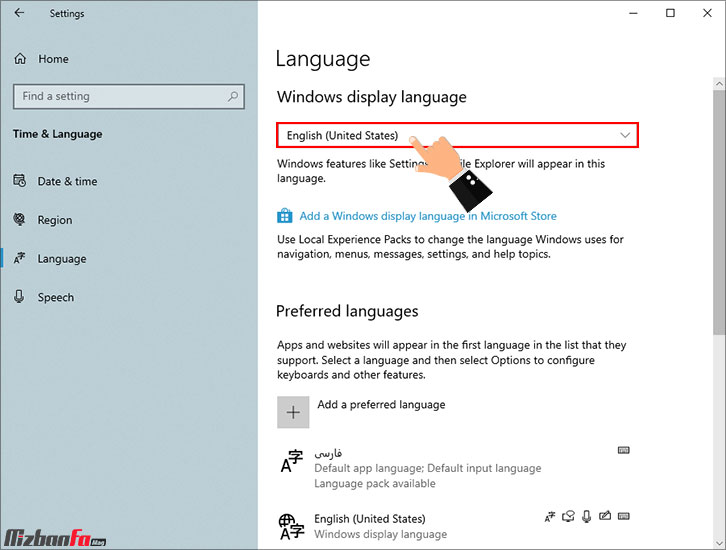
- پس از آن پیغامی به شما نمایش داده می شود که طی آن از شما پرسیده می شود آیا تمایل دارید سیستم ریستارت شده و تغییرات اعمال شود تا می خواهید تا بعد از اولین ورود دوباره به سیستم تغییرات اعمال شده را ذخیره نمایید. در صورتی که مشکلی با ریستارت شدن سیستم خود ندارید پیشنهاد می شود گزینه Yes,sign out now را انتخاب نمایید. بعد از ریستارت شدن مشاهده می کنید که زبان کل سیستم شما به زبان فارسی تغییر پیدا می کند.
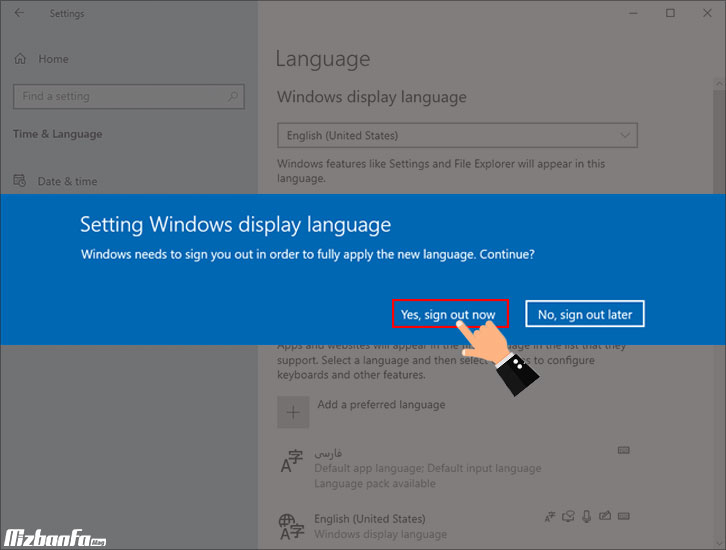
🔵🟢 نکته: موضوعی که باید به آن توجه داشته باشید این است که با استفاده از روش عنوان شده شما تنها می توانید زبان پیش فرض کل سیستم ویندوز خود را تغییر دهید و این تغییرات روی برنامه هیا خود ویندوز و مرورگر پیش فرض آن یعنی Edge browser صورت می گیرد. اگر می خواهید این تغییر در سایر برنامه های نصب شده روی ویندوز نیز رخ دهد، لازم است همانند تصویر زیر روی فلش مشخص شده کلیک کنید تا زبان فارسی به ابتدای لیست جا به جا شود.
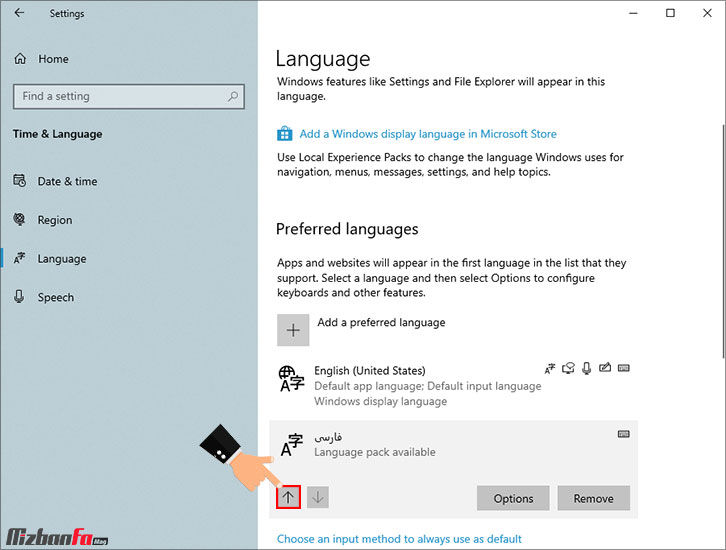
بدین ترتیب به صورت پیش فرض از زبان فارسی برای سایر برنامه های نصب شده روی ویندوز استفاده می شود و در صورتی که هر یک از برنامه ها از زبان فارسی پشتیبانی نکند، از زبان دوم موجود در لیست استفاده می شود.
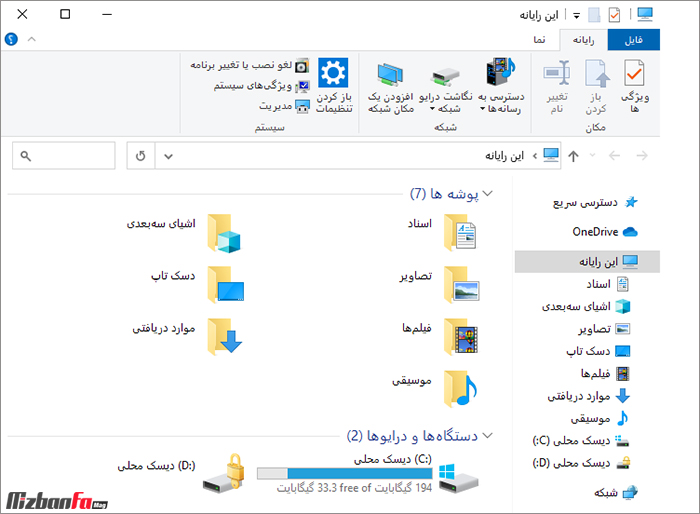
اگر این موضوع که چگونه زبان کامپیوتر را فارسی کنیم برای شما یک سوال همیشگی است، اصلاً نگران نباشید. چرا که در این مقاله از میزبان فا مگ تلاش ما بر این بوده است تا نحوه تغییر زبان کامپیوتر به فارسی را به شما آموزش دهیم. بدین ترتیب به کمک آموزش های ارائه شده در این مقاله می توانید به راحتی در راستای تغییر زبان کل سیستم در ویندوز به زبان مادریتان اقدام کنید و در تمامی بخش ها از زبان فارسی بهره ببرید. در صورت داشتن هرگونه سوال یا ابهامی در خصوص آموزش تغییر زبان کامپیوتر به فارسی می توانید از طریق بخش دیدگاه های همین مقاله با ما در ارتباط باشید.






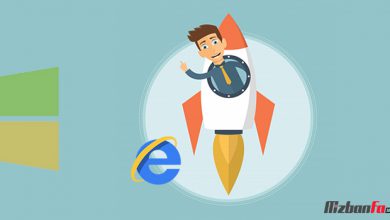

سلام برای من گزینه فارسی کم رنگ هست و وقتی روش کلیک مینم اصلا هیچی نمیاره
خیلی ممنون بابت راهنمایی
سرکار خانم خیبر ضمن تشکر بابت راهنمایی، بنده مشکلی داشتم در خصوص همین موضوع فارسی شدن. من از طریق روشی که شما لطف کردید اقدام کردم اما متاسفانه انجام نشد،و بنده از طریق فروشگاه مایکروسافت ” بسته تجربه محلی فارسی ” رو دریافت کردم و موفق شدم که زبان سیستم رو فارسی کنم اما ۶۰ درصد.
و سیستم من هک شده و اینو مطمئن هستم واحساس میکنم هکر روی فونت سیستم به شدت فوکوس کرده.
ممنون میشم دانش خودتون رو در این خصوص به اشتراک بزارید.متشکرم.
سلام ببخشید من در مرحله ۶ به مشکل برخوردم، برای من اون دو تا گزینه که تیک بزنم رو نمیاره.